Windows 10 может позволить вам установить разные настройки языка отображения для разных учетных записей пользователей. Когда вы выбираете региональные и языковые настройки для своего компьютера, такие как язык ввода по умолчанию или раскладка клавиатуры, вы можете применить эти настройки к специальным учетным записям в Windows, которые называются Зарезервированные аккаунты. Зарезервированные учетные записи включают учетную запись пользователя по умолчанию и системные учетные записи. Сначала мы увидим, как изменить язык в Windows 10, а затем посмотрим, как изменить язык отображения для новых учетных записей пользователей в Windows 10/8/7.
Как изменить язык в Windows 10
В Windows 10, здесь вы найдете языковые настройки: Настройки> Время и язык> Регион и язык.
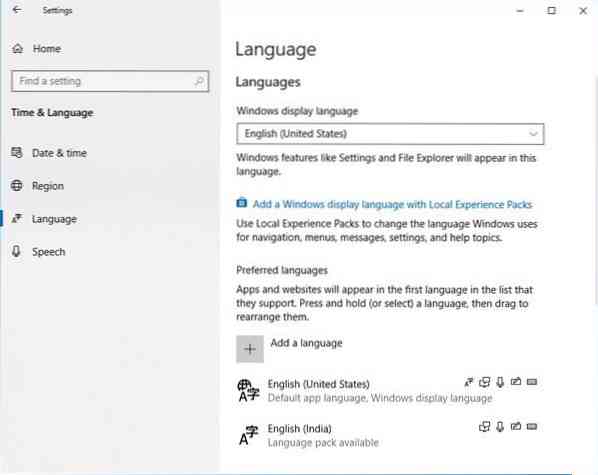
Однажды здесь, из Язык отображения Windows в раскрывающемся меню выберите нужный язык.
Если вы не видите тот, который вам нужен, вы можете Добавить язык нажав знак '+'.

Выберите язык для установки и нажмите Далее, чтобы завершить процесс.
Вы также можете нажать на синий Добавьте язык отображения Windows с помощью пакета Local Experiences Pack использовать локальные пакеты опыта для изменения языка навигации, меню, сообщений, настроек и разделов справки.

Ссылка приведет вас в Microsoft Store, где вы сможете загрузить и установить пакет.
Изменить язык отображения для новых учетных записей пользователей
В Windows 7/8/10, чтобы изменить язык отображения для новых учетных записей пользователей, откройте Панель управления> Регион.
В диалоговом окне «Регион» перейдите на вкладку «Администрирование».

Под Экран приветствия и настройка новых учетных записей пользователей, нажмите на Копировать настройки кнопка.
В открывшемся диалоговом окне установите и установите флажки для Новые учетные записи пользователей.
Нажмите ОК и выйдите.
Если вы хотите изменить язык отображения в Windows 7, перейдите на вкладку «Клавиатуры и языки».
В разделе «Язык отображения» выберите язык из списка и нажмите кнопку «ОК».
Надеюсь это поможет.
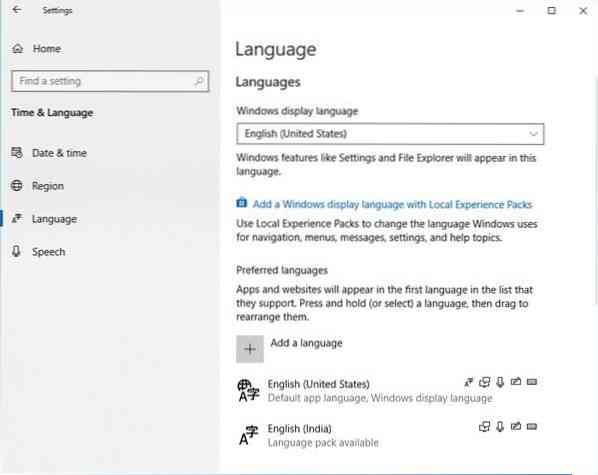
 Phenquestions
Phenquestions


